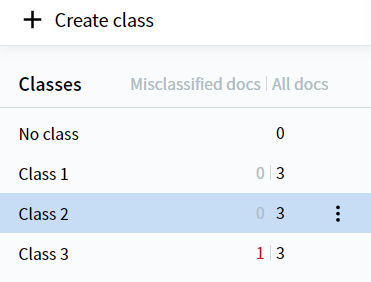Creazione di un set di training
- Nel Classification Skill Designer, aprire la scheda Documents.
-
Creare le classi appropriate utilizzando il comando Create Class nel riquadro Actions oppure facendo clic su Create class sopra l’elenco delle classi nella parte sinistra dello schermo.
Suggerimento: Per rinominare una classe esistente, fare clic sull’icona accanto al nome della classe e selezionare Rename class. -
Selezionare una classe dall’elenco delle classi nella parte sinistra dello schermo e caricare i documenti facendo clic su Upload documents al centro della schermata Classification Skill, sul pulsante Upload nella barra degli strumenti o su Upload Documents nel riquadro Actions.
Durante il caricamento dei documenti, un indicatore di avanzamento viene visualizzato nella parte superiore dello Skill Designer, a destra dei segnalibri. Il tooltip dell’indicatore contiene informazioni sul numero di documenti che devono ancora essere caricati ed elaborati.
Nota: I documenti caricati nel gruppo No class non vengono utilizzati per l’addestramento e il test del classificatore.
- Visualizzazione elenco
- Visualizzazione miniature
Modifica della classe assegnata a un documento
- Seleziona uno o più documenti a cui assegnare una nuova classe, spuntando la casella di controllo a sinistra dei rispettivi nomi.
- Dall’elenco che verrà visualizzato nel riquadro Actions, seleziona la classe appropriata per il documento o i documenti e fai clic sul pulsante Assign. Se la classe corretta non compare nell’elenco, inserisci un nuovo nome nel field Search for class nel riquadro Actions e fai clic su Create.
Rimozione di documenti da un set
- Contrassegna uno o più documenti da rimuovere selezionando la casella di controllo a sinistra dei rispettivi nomi. Puoi contrassegnare tutti i documenti di una classe specifica selezionando la casella di controllo a sinistra del nome di quella classe sopra l’elenco dei documenti (se i documenti della classe sono distribuiti su più pagine, verranno contrassegnati solo quelli visualizzati nella pagina corrente). Fai clic sull’icona accanto a uno dei documenti contrassegnati e poi su Delete. Conferma la scelta nella finestra di dialogo che verrà visualizzata. In questo modo verranno eliminati i documenti contrassegnati.
Suggerimento: Anche se un documento non è contrassegnato per l’eliminazione, puoi comunque eliminarlo facendo clic sull’icona accanto al suo nome. - Fai clic sull’icona accanto al nome di una classe nell’elenco delle classi e poi su Delete All Documents. Conferma la scelta nella finestra di dialogo che verrà visualizzata. In questo modo verranno eliminati tutti i documenti della classe selezionata. In alternativa, puoi fare clic su Delete Class with All Documents, che eliminerà sia la classe sia tutti i documenti in essa contenuti.
Addestrare un classificatore